
时间:2021-01-27 05:59:02 来源:www.win10xitong.com 作者:win10
今天又有网友来问小编Win10电脑怎么看显卡型号的问题,这个问题之前都已经解答过了。如果你平时没有经常琢磨系统知识,那这次就可能不知道该如何处理了。我们应当如何处理这个问题呢?我们只需要参考这个操作方法:1、桌面右键在出现列表,点击打开显示设置。2、在设置界面找到显示适配器属性。点击打开就完美处理了。大伙还是没有明白的话下面我们就一步一步的详细说说Win10电脑怎么看显卡型号的具体操作法子。
以下是查看计算机显卡型号的步骤:
1.右键单击桌面以显示列表,然后单击打开显示设置。
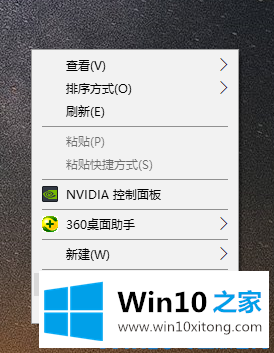
2.在设置界面中找到显示适配器属性。点击打开。
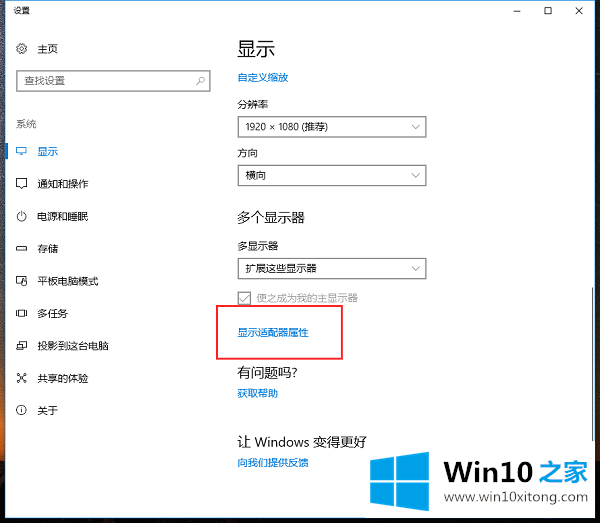
3.出现的界面是当前电脑显卡的详细信息,红框是显卡型号,如下图所示:
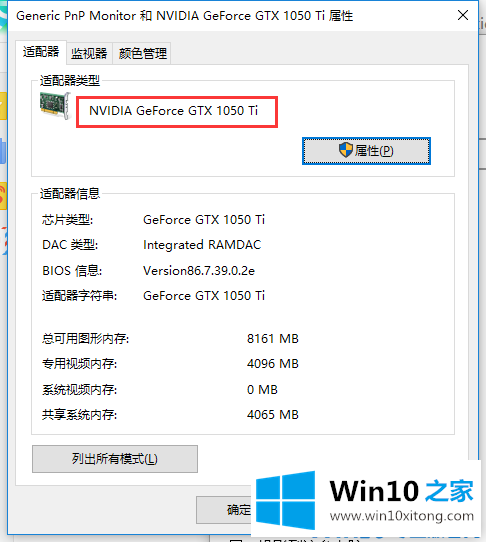
这些是检查计算机显卡型号的步骤。
如果你也遇到Win10电脑怎么看显卡型号的问题,今天小编就非常详细的给你说了,还没有解决的网友们可以给小编留言,小编会帮助你们处理这个问题的。